Hello大家好,我是帮帮。今天跟大家分享一下PPT图标LOGO变形技巧,设计费免单操作,小技巧解决大问题。
メ大家请看范例图片,PPT中图标LOGO,我们尝试改变形状,方便编辑。メ
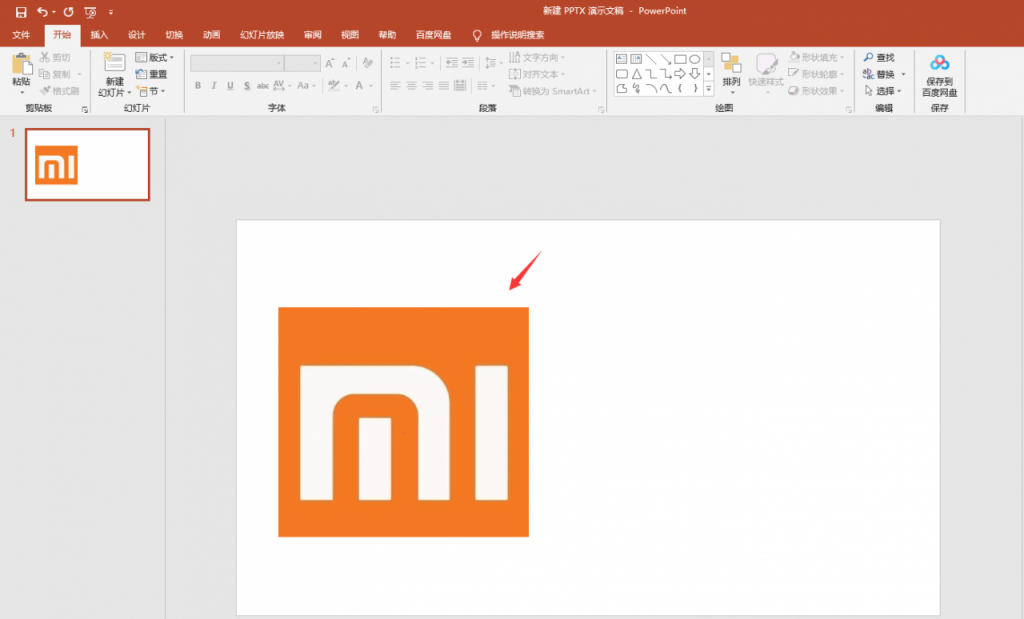
メ我们点击插入——形状——矩形(圆角)。メ
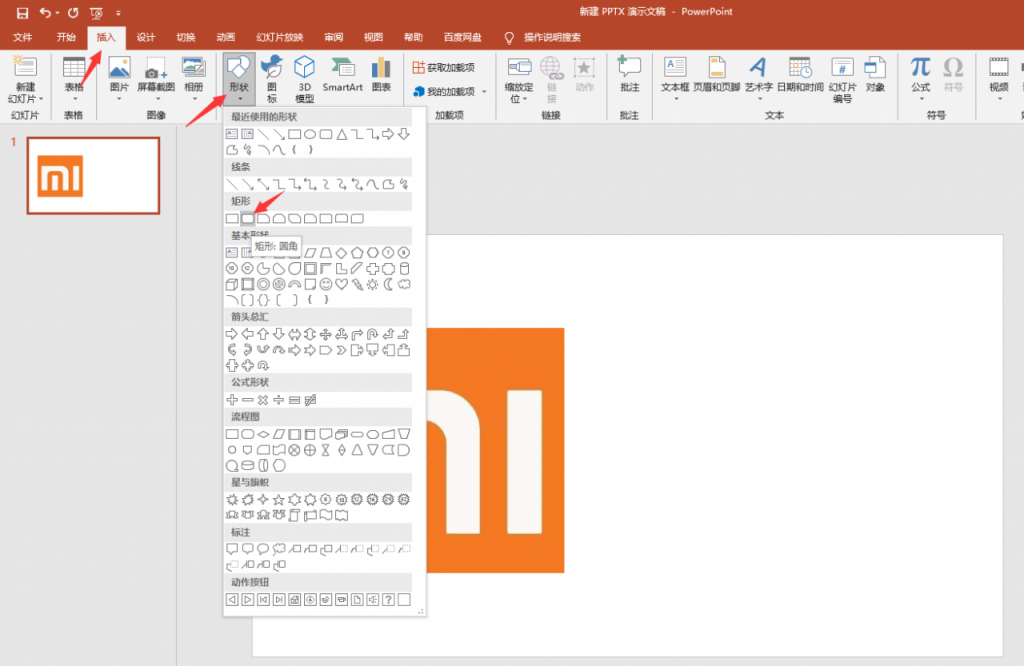
メ我们用鼠标拖动出一个矩形形状出来。メ
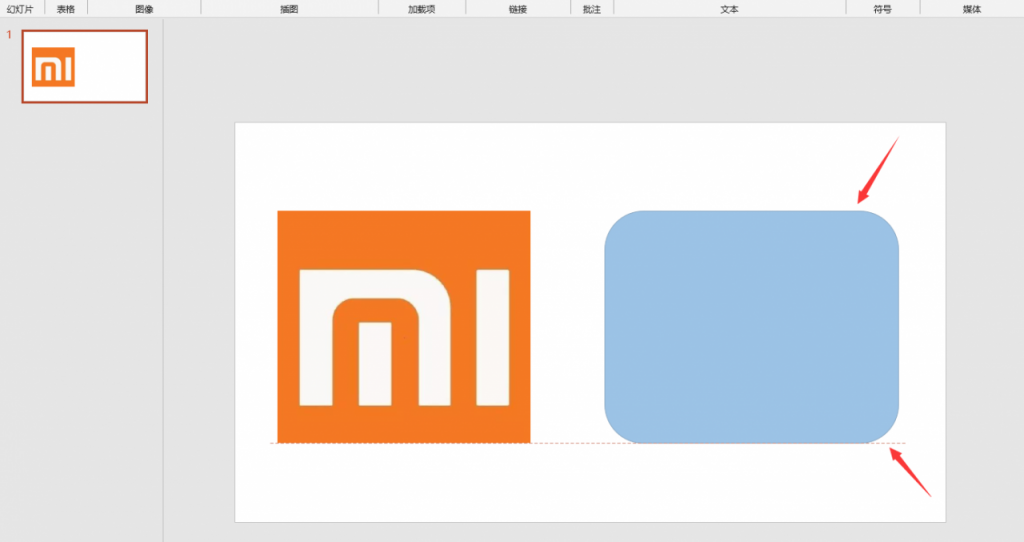
メ点击插入的形状,点击左右滑动黄色的角度调整控制按钮。メ
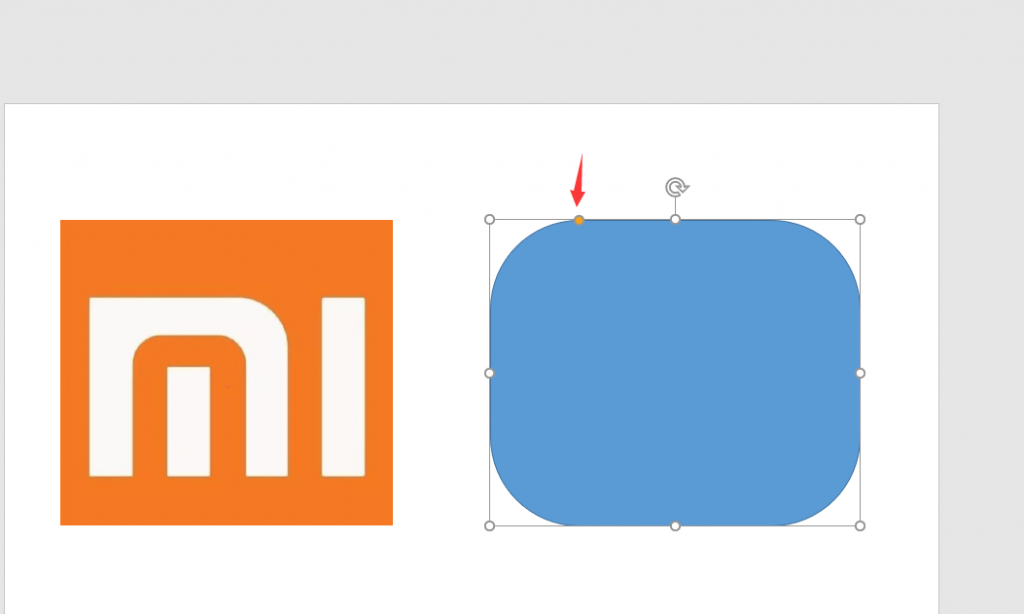
メ左右拖动可以改变圆角角度,快捷变化。メ
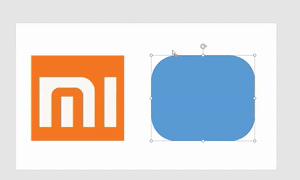
メ点击新建图形——右键设置形状格式。メ
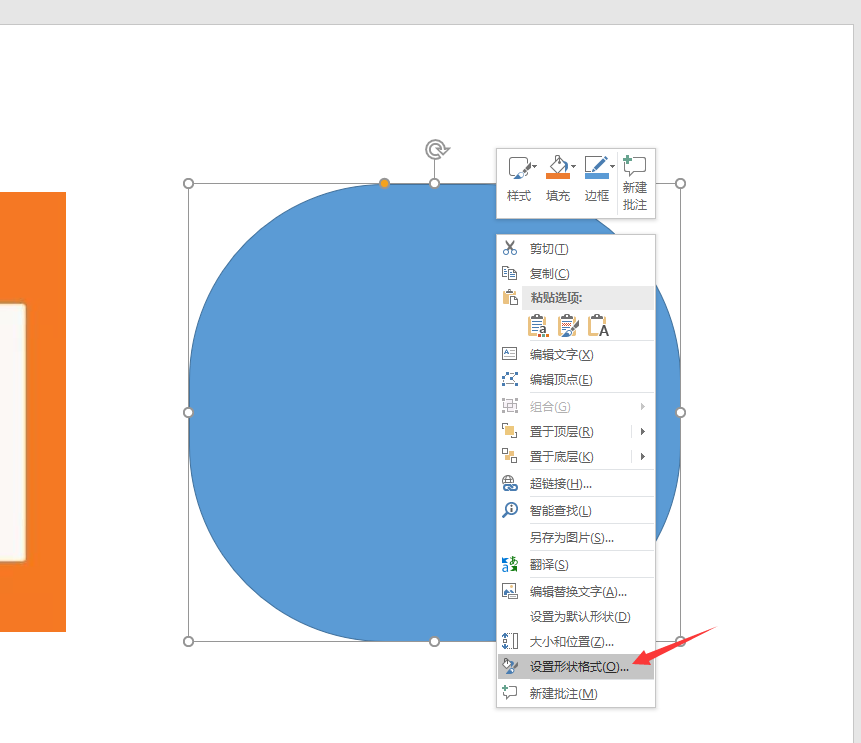
メ点击左侧原图CTRL+C(复制),形状选项——填充——图片或纹理填充——点击剪贴板。メ
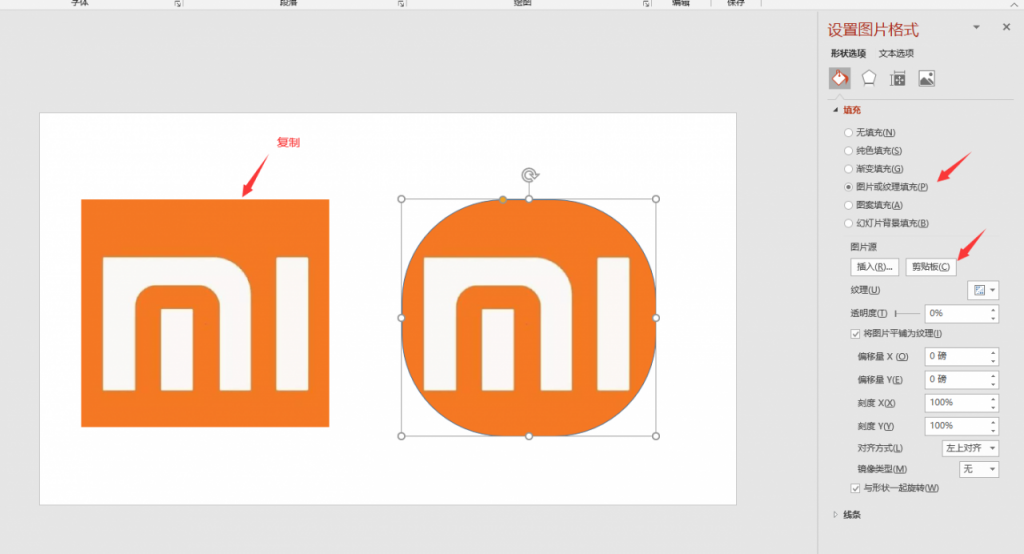
メ再把格式中——形状轮廓——无轮廓,图标LOGO变形完毕,使用简单。メ
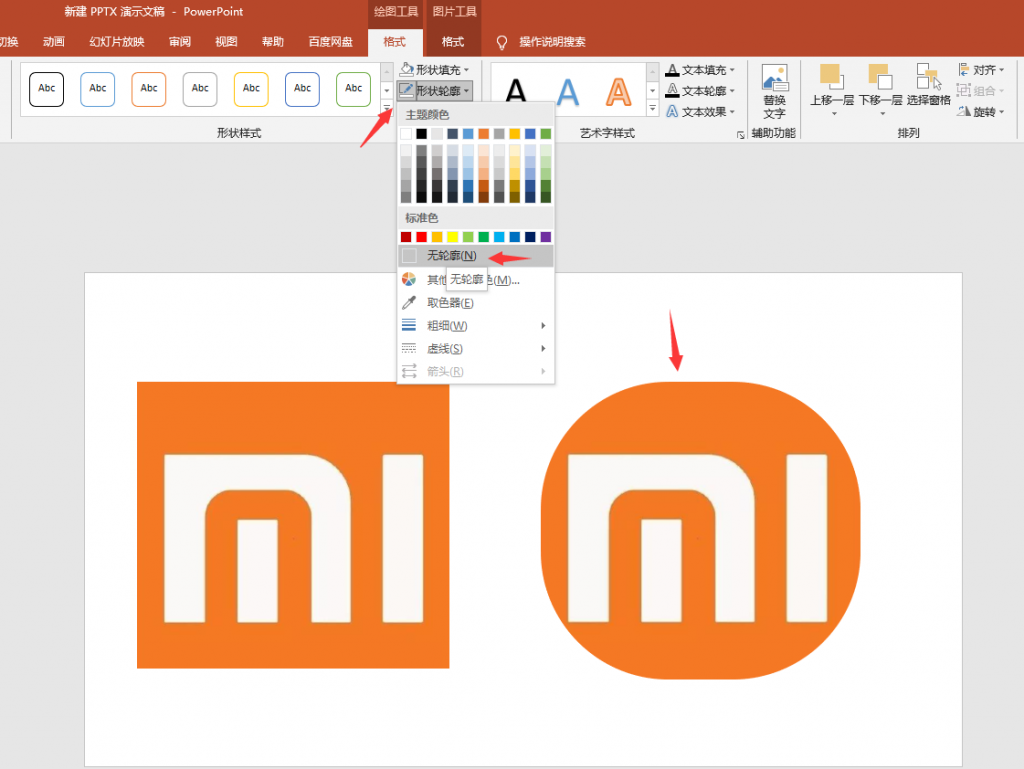

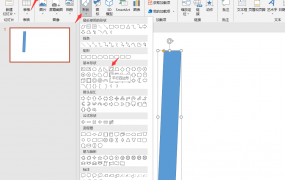
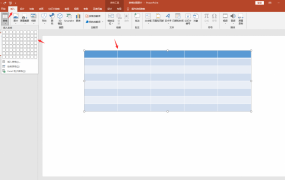
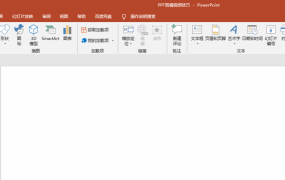
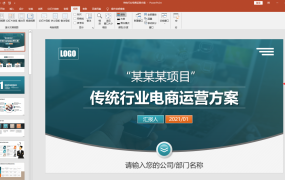
评论0